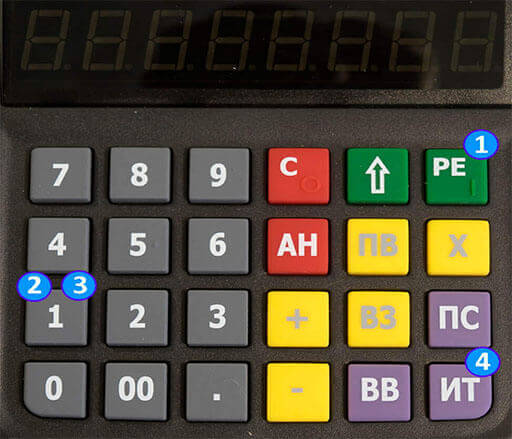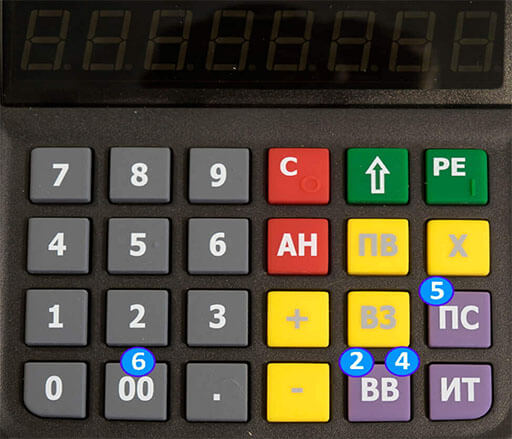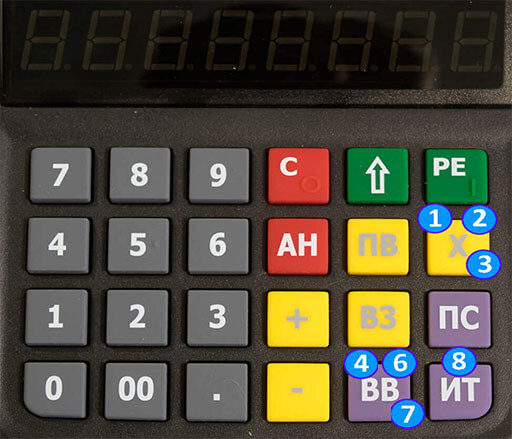Данная инструкция кассира Атол 90Ф поможет разобраться в алгоритме совершения на кассе:
- открытия и закрытия смен;
- пробития произвольных чеков и с запрограммированными товарами;
- оформлять возврат прихода и возврат средств.
Открытие и закрытие смен
Перед началом работы кассир должен открыть кассовый режим. По окончании рабочей смены возможна выгрузка Z-отчета.
Открытие кассового режима
Чтобы активировать на онлайн-кассе Атол 90Ф режим пробития чеков, нужно выполнить следующий алгоритм действий.
- Нажмите кнопку «РЕ».
- Дважды нажмите на единицу («1») на клавиатуре устройства.
- Два раза нажмите на кнопку «ИТ» для подтверждения операции.
На информационном табло Атол 90Ф должны отобразиться 4 нуля. Это значит, что устройство вошло в кассовый режим и готово к работе.
Обратите внимание, что для дальнейшего пробития чеков в устройстве должна быть заложена товарная база.
Закрытие смены и промежуточный отчет
Если во время работы Атол 90Ф появилась необходимость выгрузить информацию о полученной выручке, выполните следующий алгоритм действий.
- Нажмите кнопку «РЕ».
- Наберите на клавиатуре комбинацию 230.
- Нажмите клавишу «ИТ».
- Наберите цифру 1.
- Нажмите кнопку «РЕ» для завершения операции.
На бумажной ленте будет напечатан X-отчет без закрытия смены.
Для генерации Z-отчета воспользуйтесь следующим алгоритмом.
- Нажмите кнопку «РЕ».
- Наберите на клавиатуре 330.
- Нажмите клавишу «ИТ» на Атол 90Ф.
- Наберите цифру 2.
- Нажмите кнопку «РЕ» для завершения операции.
После этого смена будет закрыта, устройство можно выключить.
Пробитие чеков на Атол 90Ф
Основное назначение онлайн-кассы ― учет и регистрация операций прихода и расхода с дальнейшей передачей данных ОФД. Поэтому большинство доступных опций в Атол 90Ф связаны с пробитием чеков прихода, расхода, возврата. При этом обслуживание может вестись как по товарам со свободной ценой, так и с применением фиксированной стоимости, которая заложена в номенклатурной базе. Дополнительно Атол 90Ф может отправлять квитанции об оплате в виде смс-сообщений и принимать безналичные способы расчета.
Чеки на товары со свободной стоимостью
Чтобы распечатать квитанцию об оплате товара по свободной цене, воспользуйтесь следующим алгоритмом действий.
- Введите код отпускаемого товара на клавиатуре Атол 90Ф.
- Нажмите кнопку «ВВ».
- Введите стоимость товара.
- Повторно нажмите клавишу «ВВ».
- Подтвердите ввод с помощью кнопки «ИТ».
Если при этом нужно подсчитать сдачу и отразить ее в чеке, после повторного нажатия «ВВ» воспользуйтесь клавишей «ПС», введите сумму, уплаченную клиентом, и завершите операцию кнопкой «ИТ».
Атол 90Ф может принять и безналичный расчет. Для его проведения нужно воспользоваться следующим алгоритмом действий.
- Наберите код товара на клавиатуре Атол 90Ф.
- Нажмите кнопку «ВВ».
- Введите стоимость товара.
- Повторно нажмите клавишу «ВВ».
- Воспользуйтесь клавишей «ПС».
- Завершите операцию кнопкой «00».
Для отправки квитанции об оплате на телефон покупателя, нужно использовать следующую комбинацию действий.
- Наберите код товара на клавиатуре Атол 90Ф.
- Нажмите кнопку «ВВ».
- Введите стоимость товара.
- Повторно нажмите клавишу «ВВ».
- Воспользуйтесь клавишей «АН».
- Введите номер телефона покупателя (через 8).
- Подтвердите отправку чека с помощью двойного нажатия «ИТ».
Если при печати чека на товар со свободной ценой нужно отразить расчет по его количеству, то при использовании необходимого алгоритма нужно вначале ввести количество отпускаемых единиц и подтвердить действие с помощью клавиши «Х».
Операции по отпуску товаров с фиксированной стоимостью
Чтобы касса Атол 90Ф напечатала простой чек, нужно воспользоваться следующей комбинацией клавиш.
- Код отпускаемого товара цифрами с клавиатуры.
- Двойное нажатие «ВВ».
- Подтверждение операции с помощью «ИТ».
Если при этом нужно подсчитать сдачу для покупателя и отразить ее на чеке, то после двойного нажатия «ВВ» воспользуйтесь клавишей «ПС», введите сумму, уплаченную покупателем, и нажмите «ИТ» для завершения операции.
Для приема безналичного расчета с пробитием простого чека, нужно использовать следующую комбинацию.
- Код отпускаемого товара цифрами с клавиатуры.
- Двойное нажатие «ВВ».
- Клавиша «ПС».
- Подтверждение ввода с помощью кнопки «00».
Пробитие чека с дополнительной отправкой квитанции об оплате в виде смс совершается с помощью следующего алгоритма.
- Код отпускаемого товара цифрами с клавиатуры.
- Двойное нажатие «ВВ».
- Клавиша «АН».
- Номер телефона покупателя (через 8).
- Двойное нажатие «ИТ»
Если в чеке на товар с фиксированной стоимостью нужно отразить расчет стоимости по количеству перед выполнением нужного алгоритма наберите на клавиатуре Атол 90Ф количество товара и подтвердите его ввод клавишей «Х».
Печать чеков расхода на Атол 90Ф
Онлайн-касса может пробивать квитанции по расходу для товаров со свободной и фиксированной ценой, по безналичному или стандартному способу расчета.
Для каждого из способов существует своя комбинация клавиш.
Если нужно, создать чек расхода с включением товара по фиксированной цене, воспользуйтесь следующим алгоритмом действий.
- Тройное нажатие «Х». На дисплее Атол 90Ф должно отразиться 3-Р.
- Нажмите «ВВ».
- Введите код товара.
- Дважды нажмите «ВВ».
- Подтвердите операцию с помощью клавиши «ИТ».
Если при этом используется безналичный расчет, то финальное нажатие «ИТ» замените нажатием на кнопки «ПС» и «00».
При необходимости печати чека расхода на товар со свободной стоимостью воспользуйтесь следующим алгоритмом.
- Тройное нажатие «Х». На дисплее Атол 90Ф должно отразиться 3-Р.
- Нажмите «ВВ».
- Введите код товара.
- Повторно нажмите «ВВ».
- Укажите цену продукции.
- Еще раз нажмите «ВВ».
- Подтвердите завершение операции с помощью кнопки «ИТ».
Если при этом нужно использовать безналичный расчет, то финальное нажатие «ИТ» замените нажатием на кнопки «ПС» и «00».
Возврат прихода на Атол 90Ф
Осуществить подобную операцию можно для товаров со свободной и фиксированной ценой, с использованием наличного и безналичного расчета. Операции производятся из кассового режима на Атол 90Ф.
Чтобы осуществить возврат прихода с фиксированной ценой, воспользуйтесь следующим алгоритмом действий.
- Нажмите кнопку «В3».
- Введите с клавиатуры Атол 90Ф код товара.
- Дважды нажмите клавишу «ВВ».
- Подтвердите операцию нажатием кнопки «ИТ».
В случае необходимости использования безналичного расчета вместо итогового нажатия «ИТ» используйте кнопки «ПС» и «00».
Если нужно пробить возвратный чек на товар со свободной ценой, осуществите следующую последовательность действий.
- Нажмите клавишу «В3».
- Введите код товара.
- Нажмите клавишу «ВВ».
- Введите цену товара.
- Повторно нажмите «ВВ».
- Подтвердите завершение операции клавишей «ИТ».
Здесь, как и при печати возвратного чека с фиксированной ценой товара, для использования безналичного расчета нужно финальное нажатие «ИТ» заменить на ввод комбинации «ПС»+«00».
Возврат расхода на Атол 90Ф
Данную операцию можно сделать для товаров со свободной или фиксированной ценой, с использованием безналичного или стандартного расчета.
Чтобы напечатать чек возврата расхода для товаров с фиксированной ценой, воспользуйтесь следующей комбинацией.
- Четыре раза нажмите на кнопку «Х» до отображения «4-ВР» на экране.
- Нажмите клавишу «ВВ».
- Введите товарный код с помощью клавиатуры Атол 90Ф.
- Дважды нажмите «ВВ».
- Подтвердите завершение операции с помощью кнопки «ИТ».
При необходимости печати чека возврата расхода на товар со свободной стоимостью алгоритм несколько изменится.
- Четыре раза нажмите на кнопку «Х» до отображения «4-ВР» на экране.
- Нажмите кнопку «ВВ».
- Введите код товара.
- Повторно нажмите кнопку «ВВ».
- Введите цену товара.
- Еще раз нажмите клавишу «ВВ».
- Подтвердите завершение операции с помощью кнопки «ИТ».
При использовании любого из представленных алгоритмов на Атол 90Ф вы можете произвести возврат расхода по безналу. Для этого вместо финального нажатия «ИТ» используйте комбинацию «ПС»+«00».
Коррекция чеков
Атол 90Ф позволяет изменить данные приходных или расходных операций. Для каждого из действий предусмотрен отдельный алгоритм.
Чтобы скорректировать чек прихода на Атол 90Ф, выполните следующую последовательность действий.
- Повторно нажмите клавишу «ВВ».
- Введите сумму коррекции.
- Нажмите клавишу «ВВ».
- Пять раз нажмите на клавишу «Х» пока на экране кассы не отобразиться «5-СП».
- Подтвердите действие нажатием кнопки «ИТ».
При необходимости коррекции чека расхода алгоритм действий будет схож, только в первом пункте нужно нажать на клавишу «Х» 6 раз до появления надписи «6-СР».
Аннуляция чеков на Атол 90Ф
Чтобы полностью отменить оплату, нужно до финального нажатия «ИТ» или «ПС»+«00» использовать кнопку «РЕ».
Внесение денег в кассу и выплаты без печати чека
Для учета таких операций введите на клавиатуре Атол 90Ф сумму прихода или расхода а затем нажмите клавишу «+» или «-» в соответствии с характером требуемого действия.
Настройка Атол 90Ф перед работой
До первого включения устройства в кассовом режиме, необходимо произвести регистрацию фискального накопителя и ввести некоторые параметры, полученные в налоговой службе.
Программирование оператора фискальных данных
Для совершения этой операции нужно знать порт подключения и имя хоста. Эти данные выдаст ОФД. Получив всю необходимую информацию, можно приступать к программированию.
- Нажмите клавишу «РЕ».
- Наберите на клавиатуре 430.
- Воспользуйтесь клавишей «ИТ» для подтверждения операции.
- Нажмите «АН».
- Используйте клавишу «00», чтобы распечатать таблицу символов для Атол 90Ф.
- Еще раз нажмите кнопку «ИТ».
- Введите имя хоста и подтвердите действие кнопкой «ИТ».
- Нажмите кнопку «РЕ».
- Воспользуйтесь клавишей «ВВ», а затем «ИТ».
- Введите порт подключения.
- Завершите ввод и подтвердите операцию кнопкой «РЕ».
Дальше на Атол 90Ф нужно выбрать режим взаимодействия с фискальным накопителем. Для этого выполните следующий алгоритм.
- Нажмите клавишу «РЕ».
- Наберите на клавиатуре 830.
- Воспользуйтесь клавишей «ИТ» для подтверждения операции. На экране должна появиться надпись А1-7.
- Нажмите единицу, чтобы на табло появилось r1-2.
- Выберите используемую налоговую систему клавишами от 1 до 5 в соответствии с распечатанной таблицей значений.
- Переключаясь между опциями с помощью кнопки «ВВ» и 1 для ввода реквизитов заполните все требуемые поля, которые предлагает Атол 90Ф.
- Для завершения ввода нажмите кнопку «ИТ».
Чтобы проверить введенные значения и реквизиты используйте кнопку «ПС». Если все верно, можно распечатать введенные значения с помощью кнопки «Х».
Регистрация аппарата с фискальным накопителем
Для выполнения этой операции на Атол 90Ф воспользуйтесь следующим алгоритмом.
- Нажмите кнопку «РЕ».
- Наберите на клавиатуре 830.
- Подтвердите ввод кнопкой «ИТ».
- Нажмите цифру 3 и еще раз кнопку «ИТ».
- Введите 00, чтобы распечатать таблицу значений параметров регистрации и фискальных признаков.
- С ее помощью укажите требуемые данные используя цифру 1 для ввода реквизитов и кнопку «ВВ» для переключения между ними.
После регистрации вы сможете распечатать отчет фискального накопителя. Для этого нажмите кнопку «РЕ», введите 230, нажмите «ИТ» и наберите цифру 5.
Технологическое обнуление Атол 90Ф
Для сброса параметров онлайн-кассы воспользуйтесь следующим алгоритмом действий.
- Нажмите клавишу «РЕ».
- Наберите 0.
- Используйте клавишу «Х».
- Введите код 30.
- Нажмите «ИТ», чтобы подтвердить операцию.
- Наберите 00 для закрытия архива ФН.
- Нажмите клавишу «РЕ».
- Наберите 830 с клавиатуры Атол 90Ф.
- Используйте «ИТ» для подтверждения ввода.
- Чтобы пробить пробный чек нажмите на клавиатуре цифру 4.
- Наберите 0030.
- Нажмите кнопку «ИТ».
- Завершите операцию по технологическому обнулению с помощью кнопки 1.
При программировании можно задать различные параметры, в том числе и время, дату, заголовок чека. Чтобы произвести эти операции, используйте полную инструкцию Атол 90Ф, которая поставляется производителем в комплекте оборудования.
Приобрести Атол 90Ф вы можете на нашем сайте.
Порядок работы кассира в течении дня:
УТРО: Х — отчет
ДЕНЬ: пробитие чеков.
ВЕЧЕР: Z- отчет
Как сделать утренний X отчет?
РЕ→2→3→0→ ИТ →1→РЕ
Как сделать вечерний Z-отчет?
РЕ→3→3→0→ ИТ →2→РЕ
Функционал клавиш в режиме утренних и вечерних отчетов
Клавиша Функция
1 — отчет о состоянии счетчиков ККТ без гашения.
2 — отчет по секциям.
3 — отчет по кассирам.
5 — отчет по часам.
7 — отчет по количеству.
9 — отчет о текущем состоянии расчетов.
РЕ — выход в режим «ВЫБОР».
Режим кассовых чеков (пробитие чеков)
Утром, перед пробитием первого чека необходимо войти в кассовый режим и открыть смену:
РЕ → 1 → 1 → ИТ → ИТ на дисплее 0000
Функционал клавиш в режиме кассовых чеков
Клавиша Функция
от 0 до 9, 00 — Цифровые клавиши ввода цены, количества, номера секции (при секционной работе), кода товара.
. — десятичная точка (разделитель рублей и копеек, килограммов и граммов).
С — сброс введеных значений.
Х — при закрытой смене по кнопке осуществляется открытие смены с печатью отчета об открытии смены.
— при закрытом чеке по кнопке осуществляется выбор типа открываемого чека.
— при открытом чеке — ввод количества товара.
ИТ — закрытие чека с оплатой наличными (чек открыт и ничего не введено).
— закрытие чека с оплатой наличными и подсчетом суммы сдачи (чек открыт и введена сумма покупателя).
— открытие смены.
ПС — вывод на дисплей промежуточной суммы чека.
— печать «Пробного чека» (чек закрыт и ничего не введено).
ВВ — подтверждение ввода.
ВЗ — открытие чека возврата.
ПВ — повтор последней позиции (чек открыт и ничего не введено).
АН — ввод абонентского номера.
+ — внесение денег в кассу (чек закрыт).
— — выплата денег из кассы (чек закрыт).
РЕ — аннулирование текущего чека (чек открыт).
— переход к вышестоящему режиму (чек закрыт).
↑ — промотка чековой ленты на 5 строк.
Как распечатать чек
Чек пробивается в кассовом режиме.
Первый способ:
Пробитие простого чека:
код товара → ВВ → ВВ → ИТ
(если выходит ошибка E 153, то необходимо открыть смену, нажав клавишу ИТ. Смотрите как отключить необходимость открывать смену каждый день здесь)
Второй способ:
Как пробить чек на второй, третий или другие отделы:
По умолчанию на кассе запрограммирована работа только с ОДНОЙ секцией (отделом). Смотрите инструкцию как работать со всеми отделами.
код товара → ВВ → номер отдела (от 1 до 
Как пробить чек с подсчетом сдачи
код товара → ВВ → ПС → сумма покупателя → ВВ → ИТ
Как напечатать повторный чек
До оплаты и закрытия чека нажмите ПВ
Введение процентной скидки на чек
В процессе формирования чека после ввода последней позиции, нажимаете:
для надбавкискидки (процентная):
ПС → + — → сумма надбавкисумма скидки → ВВ
для надбавкискидки (суммарная):
ПС → сумма надбавкискидки → + — → ИТ
аннуляция надбавкискидки происходит с помощью клавиши АН
Пробитие товара из базы товаров и услуг с количеством по свободной цене
количество товара → Х → код товара →ВВ→ ввод цены →ВВ →ИТ
Безналичный расчет
Для безналичного расчета требуется дополнительное программирование
перед закрытием чека: ПС → 00
Как сделать чек возврата
ВЗ→ код товара →ИТ
если возникает ошибка Е 115, то у Вас в кассе не пробита достаточная сумма: сделайте внесение денег в кассу
Аннуляция
Для аннуляции чека, до последнего нажатия клавиши ИТ, чек можно отменить полностью, нажав клавишу РЕ
Ввод абонентского номера
При открытом чеке: АН → номер телефона (до 16-ти символов, только цифры) → ИТ
Внесение денег в кассу
сумма внесения → +
Выплата из кассы
сумма выплаты → —
Пароли кассиров по умолчанию: от 1 до 16.
Режим оформления кассовых чеков
Утром, перед пробитием первого чека необходимо войти в кассовый режим и открыть смену:
РЕ → 1 → 1 → ИТ → ИТ на дисплее отобразится 0000
Для работы в кассовом режиме обязательно необходимо запрограммировать базу товаров.
Как распечатать кассовый чек прихода:
Пробитие простого чека с фиксированной ценой на товар
код товара → ВВ → ВВ → ИТ
Чек с подсчетом сдачи с фиксированной ценой на товар
код товара → ВВ → ВВ → ПС → сумма покупателя → ИТ
Чек с расчетом стоимости по количеству с фиксированной ценой на товар
количество товара → Х → код товара → ВВ → ВВ → ИТ
Чек с фиксированной ценой на товар по безналичному расчету
код товара → ВВ → ВВ → ПС → 00
Отправка по СМС чека с фиксированной ценой на товар
код товара → ВВ → ВВ → АН → ввести номер телефона (формат числовой, до 16 цифр, например: 89261234567) → ИТ → ИТ
Со свободной ценой на товар:
Пробитие чека со свободной ценой на товар
код товара → ВВ → цена товара → ВВ → ИТ
Чек с подсчетом сдачи по свободной цене
код товара → ВВ → цена товара → ВВ → ПС → сумма покупателя → ИТ
Чек с расчетом стоимости по количеству по свободной цене
количество товара → Х → код товара → ВВ → цена товара → ВВ → ИТ
Чек со свободной ценой на товар по безналичному расчету
код товара → ВВ → цена товара → ВВ → ПС → 00
Отправка по СМС чека со свободной ценой на товар
код товара → ВВ → цена товара → ВВ → АН → ввести номер телефона (формат числовой, до 16 цифр, например: 89261234567) → ИТ → ИТ
Как распечатать кассовый чек расхода:
Чек расхода с фиксированной ценой на товар
Х → Х → Х (на дисплее отобразится 3 — Р ) → ВВ → код товара → ВВ → ВВ → ИТ
Чек расхода с фиксированной ценой на товар по безналичному расчету
Х → Х → Х (на дисплее отобразится 3 — Р ) → ВВ → код товара → ВВ → ВВ → ПС → 00
Расход со свободной ценой на товар:
Чек расхода со свободной ценой на товар
Х → Х → Х (на дисплее отобразится 3 — Р ) → ВВ → код товара → ВВ → цена товара → ВВ → ИТ
Чек расхода со свободной ценой на товар по безналичному расчету
Х → Х → Х (на дисплее отобразится 3 — Р ) → ВВ → код товара → ВВ → цена товара → ВВ → ПС → 00
Как сделать возврат прихода:
Возврат прихода выполняется из кассового режима (по-умолчанию нажать 1 и 1 и ИТ).
Возврат простого чека с фиксированной ценой на товар
ВЗ → код товара → ВВ → ВВ → ИТ
если возникает ошибка Е 000-152, то у Вас в кассе не пробита достаточная сумма: сделайте внесение денег в кассу
Возврат простого чека с фиксированной ценой на товар по безналу
ВЗ → код товара → ВВ → ВВ → ПС → 00
Возврат чека со свободной ценой на товар
ВЗ → код товара → ВВ → цена товара → ВВ → ИТ
Чек со свободной ценой на товар по безналичному расчету
ВЗ → код товара → ВВ → цена товара → ВВ → ПС → 00
Как сделать возврат расхода:
Возврат расхода с фиксированной ценой на товар
Х → Х → Х → Х (на дисплее отобразится 4 — ВР ) → ВВ → код товара → В → ВВ → ИТ
Возврат простого чека с фиксированной ценой на товар по безналу
Х → Х → Х → Х(на дисплее отобразится 4 — ВР ) → ВВ→ код товара → ВВ→ ВВ→ ПС→ 00
Возврат чека со свободной ценой на товар
Х→ Х → Х → Х(на дисплее отобразится 4 — ВР) → ВВ→ код товара → ВВ→ цена товара → ВВ→ ИТ
Чек со свободной ценой на товар по безналичному расчету
Х → Х → Х → Х (на дисплее отобразится 4 — ВР ) → ВВ→ код товара → ВВ → цена товара → ВВ → ПС → 00
Другие кассовые операции:
Оформление кассового чека коррекции прихода: Х → Х→ Х→ Х→ Х (на дисплее отобразится 5 — СП) → ВВ → сумма → ВВ → ИТ
Оформление кассового чека коррекции расхода
Х → Х → Х→ Х→ Х→ Х (на дисплее отобразится 6 — СР) → ВВ →сумма→ ВВ → ИТ
Аннуляция
Для аннуляции чека, до последнего нажатия клавиши ИТ, чек можно отменить полностью, нажав клавишу РЕ
Внесение денег в кассу
сумма внесения → +
Выплата из кассы
сумма выплаты → –
Режим кассовых отчетов
Промежуточный отчет без гашения/X-отчет
РЕ→ 2 → 3→ 0→ ИТ→ 1→ РЕ
Отчет о закрытии смены / Z-отчет
РЕ→ 3 → 3→ 0→ ИТ→ 2→ РЕ